ps調出照片的中性淡冷色調教程
時間:2024-03-07 10:31作者:下載吧人氣:28

原圖

1、打開素材圖片,創建色相/飽和度調整圖層,對全圖、黃、綠,青進行調整,參數設置如圖1- 4,效果如圖5。這一步快速把圖片的主色轉為中性色。
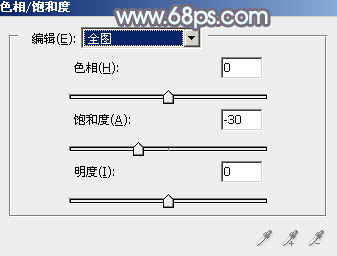
<圖1>
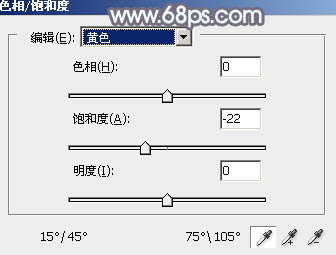
<圖2>
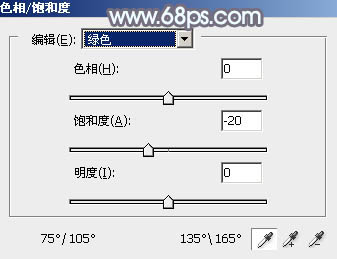
<圖3>
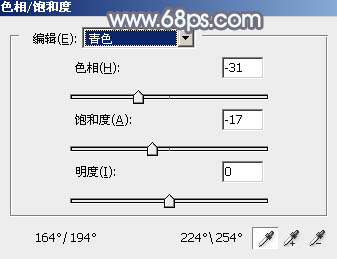
<圖4>

<圖5>
2、按Ctrl+ J 把當前色相/飽和度調整圖層復制一層,效果如下圖。

<圖6>
3、創建曲線調整圖層,對紅、綠,藍通道進行調整,參數設置如圖7- 9,效果如圖10。這一步主要給圖片增加淡綠色。

<圖7>
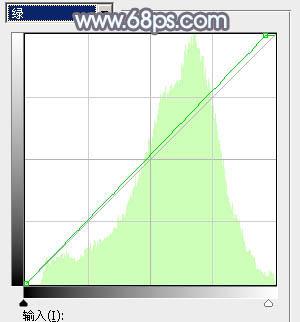
<圖8>
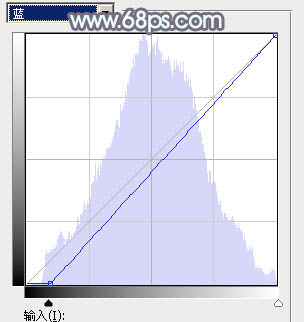
<圖9>

<圖10>
4、創建可選顏色調整圖層,對紅、黃、綠,白進行調整,參數設置如圖11- 14,效果如圖15。這一步給圖片增加黃褐色。
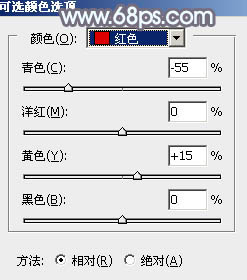
<圖11>
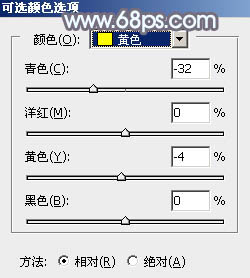
<圖12>
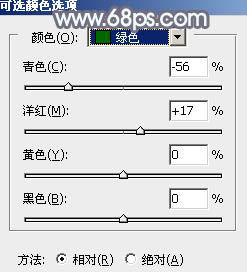
<圖13>

<圖14>

<圖15>
5、按Ctrl+ J 把當前可選顏色調整圖層復制一層,效果如下圖。

<圖16>
6、新建一個圖層,按字母鍵“D”把前,背景顏色恢復到默認的黑白,然后選擇菜單:濾鏡> 渲染 > 云彩,確定后把混合模式改為“濾色”,不透明度改為:30%,效果如下圖。這一步給圖片增加煙霧效果。

<圖17>
7、創建色彩平衡調整圖層,對陰影,高光進行調整,參數設置如圖18,19,確定后按Ctrl+ Alt + G 創建剪切蒙版,效果如圖20。這一步微調云彩顏色。

<圖18>
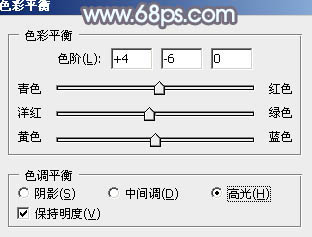
<圖19>

<圖20>
8、創建純色調整圖層,顏色設置為淡藍色:#E5EFF0,確定后把蒙版填充黑色,用白色畫筆把右上角部分擦出來,效果如下圖。

<圖21>
9、把背景圖層復制一層,按Ctrl+ Shift + ] 置頂,進入通道面板,選擇綠色通道按Ctrl + A 全選,按Ctrl + C 復制,選擇藍色通道,按Ctrl+ V 粘貼。點RGB通道返回圖層面板。
按住ALt鍵添加圖層蒙版,用白色畫筆把人物部分擦出來,效果如下圖。

<圖22>
10、創建曲線調整圖層,對RGB,藍色通道進行調整,參數設置如圖23,確定后按Ctrl+ Alt + G 創建剪切蒙版,效果如圖24。這一步把人物膚色稍微調亮一點。
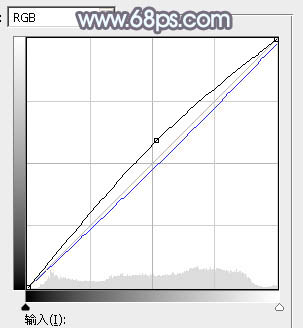
<圖23>

<圖24>
11、創建可選顏色調整圖層,對紅,白進行調整,參數設置如圖25,26,確定后同上的方法創建剪切蒙版,效果如圖27。
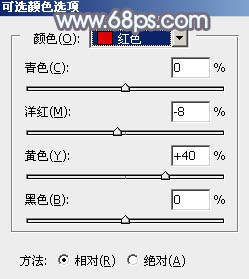
<圖25>
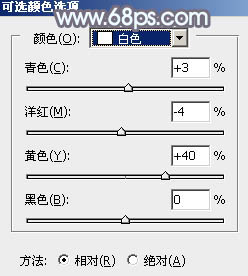
<圖26>

<圖27>
12、創建色彩平衡調整圖層,對高光進行調整,參數設置如圖28,確定后同上的方法創建剪切蒙版,效果如圖29。
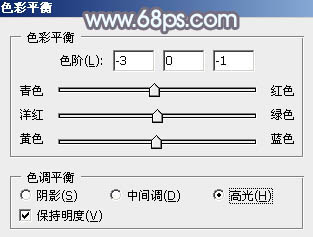
<圖28>

<圖29>
13、創建曲線調整圖層,對紅,藍通道進行調整,參數及效果如下圖。這一步主要給圖片暗部增加藍色。

<圖30>

<圖31>
14、新建一個圖層,按Ctrl+ Alt + Shift + E 蓋印圖層,選擇菜單:濾鏡 > 模糊 > 動感模糊,角度設置為-45度,距離設置為180,確定后把混合模式改為“柔光”,效果如下圖。

<圖32>
15、創建色彩平衡調整圖層,對陰影,高光進行調整,參數設置如圖33,34,效果如圖35。這一步給圖片高光部分增加淡藍色。
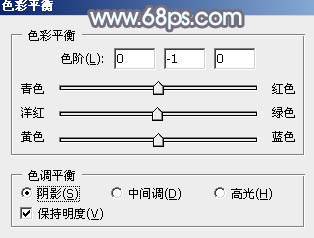
<圖33>
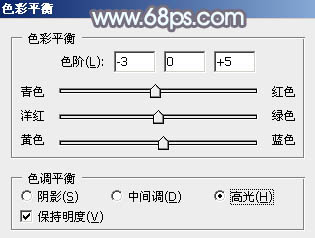
<圖34>

<圖35>
16、創建可選顏色調整圖層,對紅、黃,白進行調整,參數設置如圖36- 38,效果如圖39。這一步微調圖片中的暖色及高光顏色。
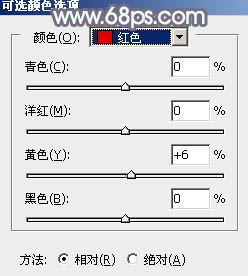
<圖36>
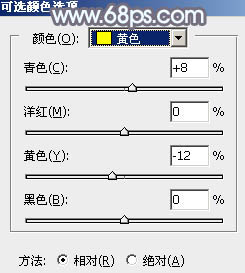
<圖37>
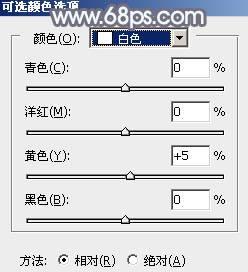
<圖38>

<圖39>
最后把圖片底部稍微調暗一點,再給人物磨一下皮,完成最終效果。


網友評論